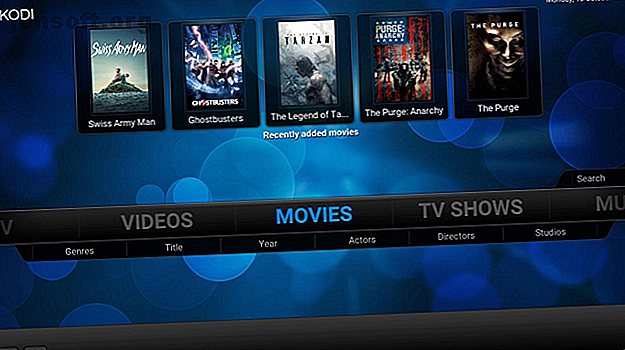
De 8 beste Kodi-skins en hoe ze te installeren
Advertentie
Kodi is een ongelooflijk aanpasbaar stukje software. Oude gebruikers weten dat u alles kunt aanpassen, van de manier waarop u uw bibliotheek opent tot het uiterlijk van de RSS-ticker.
Een van de gemakkelijkste en beste manieren om uw Kodi-ervaring volledig te reviseren, is het installeren van een nieuwe skin. Hier zijn de beste Kodi-skins in 2019 en hoe ze te installeren.
1. Samenloop

Confluence was de standaard skin van Kodi van 2009 tot 2017.
Natuurlijk, het heeft niet het karakter van sommige van de liefhebbende skins. Gezien het feit dat het de huid van de Kodi-ontwikkelaars zo lang heeft gekozen, kun je er echter op vertrouwen dat de lay-out en het ontwerp gebruiksvriendelijk zullen zijn.
De huid zelf maakt gebruik van blauw en zwart; het creëert een bijna kabeltelevisie-achtig gevoel. Menu-items worden weergegeven langs een enkele horizontale balk die door het midden van het startscherm loopt.
2. Aeon Nox

Met de release van de Leia, de versie van Kodi die in januari 2019 is uitgebracht, moet je oppassen welke thema's je installeert. Ze zijn niet allemaal compatibel.
Gelukkig is Aeon Nox compatibel. Het is misschien wel het meest populaire Kodi-thema van de laatste paar jaar.
Aeon Nox is groot in visuals; films en tv-series in uw verzameling worden weergegeven als grote posters. Ze zien er geweldig uit als u op een groot scherm browst. Menu's gebruiken een futuristisch lettertype en ontwerp, dat misschien niet naar ieders smaak is.
3. Chroma
Chroma is een van de beroemde Kodi-skins die compatibel is met de Leia Kodi-build. Het is speciaal gebouwd voor mensen die Kodi willen kijken op een Ultra HD-televisie; de skin gebruikt hoge resolutie achtergrondafbeeldingen.
Chroma wijzigt ook de achtergrondkleurtinten afhankelijk van de inhoud op het scherm. Als zodanig zijn de visuals dynamisch en helpen ze Kodi fris te houden.
4. Nabootsen

De Mimic skin voor Kodi is gericht op mensen die geen opzichtige of opvallende thema's willen. Het maakt gebruik van "platte" ontwerpprincipes, zodat u geen verlopen, glanzende knoppen, schaduwen of andere vergelijkbare afbeeldingen zult vinden.
In plaats daarvan is alles ontworpen om plat op het scherm te verschijnen. Alle menu's gebruiken een variatie van een leigrijze / blauwe kleur.
Mimic is ook opmerkelijk vanwege de hoeveelheid beschikbare aanpassingen. Je kunt alles veranderen, van hoe filmposters worden weergegeven tot hoe de menu's op het scherm verschijnen.
5. Zwart glas Nova

Als je een net ontwerp wilt dat niet zo eenvoudig is als Mimic, bekijk dan Black Glass Nova. Net als alle andere Kodi-thema's op deze lijst is Black Glass Nova compatibel met Leia.
Black Glass Nova is blijkbaar geïnspireerd op Windows's geliefde Aero-ontwerp. Er zijn veel transparante randen en verzachte hoeken.
Wat de weergave betreft, vinden we het vooral leuk hoe Black Glass Nova de horizontale menubalk gebruikt om videokunstwerken weer te geven in plaats van menu-items.
6. Nevel
Je hebt misschien een terugkerend thema opgemerkt in alle Kodi-skins die we tot nu toe hebben gepresenteerd: ze zijn allemaal donker.
Dat is geen eigenaardigheid van onze selecties. De overgrote meerderheid van de Kodi-skins die er zijn, gebruikt donkerdere kleuren, tinten en tinten. Mensen lijken er de voorkeur aan te geven.
Als je iets lichts wilt gebruiken, raden we Nebula aan. Off-wit en lichtgrijs domineren de interface en menu's. Een donkere versie van Nebula is ook beschikbaar.
Onze grootste kritiek op Nebula is de wens om veel menu-items tegelijk op het scherm te plaatsen. Als je een schonere ervaring wilt, vind je het misschien niet leuk.
7. Eenheid

Misschien zijn wij het maar, maar Unity straalt smartphones uit. De manier waarop menu's en submenu's op Android lijken, suggereert dat de ontwerpers aanwijzingen hebben overgenomen uit de "Material Design" -filosofie van Google.
Visueel combineert de Horizon Kodi-skin donkere achtergronden met lichtgrijze tekst, of omgekeerd; navigatie is eenvoudig. De skin vervangt ook alle originele iconografie van Kodi door nieuwe, modernere ontwerpen.
8. Rooster

Grid is een ander thema dat volledig opnieuw bedenkt hoe Kodi eruit moet zien; het regurgiteert geen vorm van de horizontale middelste balk.
De ontwikkelaars hebben zich gericht op kleine details in plaats van op eindeloze functies. Het hoofdmenu is bijvoorbeeld transparant en wordt aan de linkerkant van het scherm weergegeven. En wanneer u door uw inhoud bladert, verandert de hele achtergrondafbeelding om de bijbehorende illustratie weer te geven. Het voelt allemaal heel professioneel aan.
Hoe een nieuwe skin op Kodi te installeren

Dus je hebt onze lijst met de beste Kodi-skins doorzocht, je favoriet gekozen en nu wil je de skin op de Kodi-app installeren. Maak je geen zorgen, het is eenvoudig. U hoeft geen websites van derden te bezoeken.
Opmerking: bij dit proces wordt ervan uitgegaan dat u de native Estuary-skin uitvoert. Als u al een andere skin hebt geïnstalleerd, ziet u mogelijk dat de menu-opties naar verschillende delen van het scherm zijn verplaatst.
Open eerst de Kodi-app en klik op Add-ons . Je vindt het in het menu aan de linkerkant van de app.
Klik vervolgens op Downloaden . Nogmaals, u vindt het in het menu aan de linkerkant van het scherm.
In het hoofdvenster zou u nu een lijst met mappen moeten bekijken. Ga naar Uiterlijk> Huid voor een lijst met alle skins die we in dit artikel hebben besproken, en meer. Zoek de skin die u wilt installeren en klik erop.
Selecteer ten slotte Installeren onderaan uw scherm.
Hoe een andere skin op Kodi te selecteren

Nadat het downloadproces is voltooid, moet u de skin selecteren in de Kodi-instellingen.
Zorg ervoor dat u naar het startscherm van Kodi kijkt en klik vervolgens op het pictogram Instellingen (klik niet op het pictogram Instellingen in het subgedeelte van het menu Add-ons.)
Ga in het hoofdmenu Instellingen naar Interface-instellingen> Skin . Klik op Skin in het hoofdmenu en je zou alle skins die je hebt gedownload in een lijst moeten zien en beschikbaar zijn voor selectie.
Andere Kodi-trucs die u moet weten
Het installeren van een nieuwe Kodi-skin is slechts een onderdeel van het uiterlijk en de werking van de Kodi-app zoals u wilt dat deze eruit ziet en zich gedraagt. U kunt ook populaire Kodi-skins aanpassen Populaire Kodi-skins aanpassen Populaire Kodi-skins aanpassen Hier is alles wat u moet weten over het aanpassen van de meest populaire Kodi-skins om Kodi er precies zo uit te laten zien als u wilt. Lees verder . Voor meer informatie over het aanpassen van Kodi, bekijk onze artikelen over de beste IPTV-add-ons voor Kodi De 10 beste Kodi-add-ons om IPTV te bekijken De 10 beste Kodi-add-ons om IPTV te bekijken Kodi is een uitstekende mediaspeler, maar een paar add-ons kunnen het nog beter maken. Hier zijn de beste Kodi-add-ons om IPTV te bekijken. Lees meer en hoe Kodi op een Chromecast te streamen Hoe Kodi op een Chromecast te streamen Hoe Kodi op een Chromecast te streamen Er zijn een paar verschillende manieren om Kodi op een Chromecast te streamen. In dit artikel beschrijven we drie van de beste methoden. Lees verder .
Ontdek meer over: Kodi, XBMC Kodi.

